- English (English)
- Bulgarian (Български)
- Chinese Simplified (简体中文)
- Chinese Traditional (繁體中文)
- Czech (Čeština)
- Dutch (Nederlands)
- Estonian (Eesti)
- French (Français)
- German (Deutsch)
- Greek (Ελληνικά)
- Hungarian (Magyar)
- Italian (Italiano)
- Japanese (日本語)
- Korean (한국어)
- Polish (Polski)
- Portuguese (Brazilian) (Português (Brasil))
- Slovak (Slovenský)
- Spanish (Español)
- Swedish (Svenska)
- Turkish (Türkçe)
- Ukrainian (Українська)
- Vietnamese (Tiếng Việt)
Opsætning af Citrix XenApp
Ved overførsel af ABBYY FineReader 14 ved brug af Citrix XenApp, brug Installeret applikation, der nås fra et server-scenario.
For at overføre ABBYY FineReader 14 Corporate:
- Installer FineReader på alle servere i Delivery Group i Citrix farm*.
- Opret en Licensing Server med et tilstrækkeligt antal Samtidige licenser. Antallet af brugere, som vil være i stand til at bruge FineReader samtidigt, vil være begrænset til det installerede antal Samtidige licenser.
Bemærk. Hvis en bruger starter ABBYY Screenshot Reader eller et andet forbundet program uden at starte FineReader, vil en Samtidig licens stadig blive tildelt til brugeren.
* En farm er flere Citrix-servere, der er grupperet sammen for at muliggøre centraliseret administration, load balancing og fejltolerance.
Eksempel: opsætning af Citrix XenApp 7.9
- Åbn Citrix Studio (i version 7.0 eller later).
- Vælg den farm som du vil overføre ABBYY FineReader 14 til.
- Opret en Delivery Group til FineReader eller tilføj FineReader til en eksisterende gruppe.
For at oprette en ny Delivery Group:
- Klik på Delivery Groups>Create Delivery group.
- På Machines-trinnet, vælg et Machine Catalog fra listen og specificer antallet af servers du ønsker at anvende.
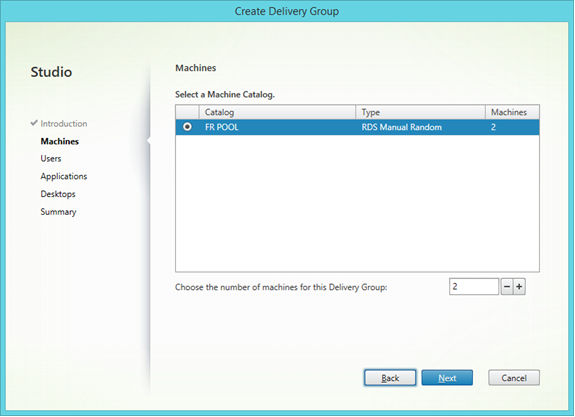
- På Users-trinnet, specificer hvilke brugere vil få adgang til Delivery Group eller begræns Delivery Group til specifikke brugere.
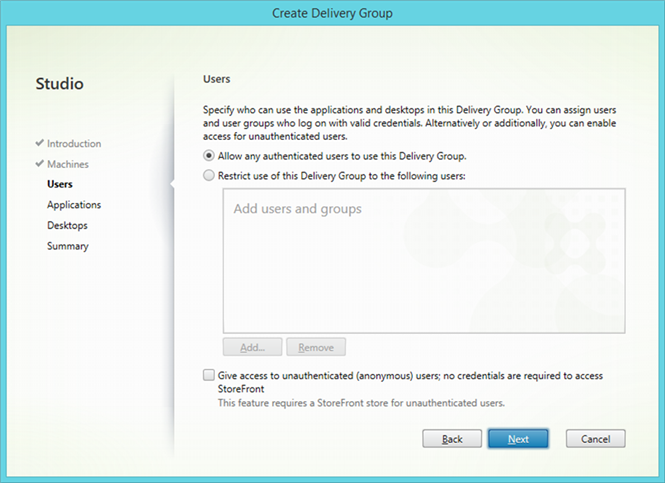
- På Applications-trinnet, klik Add… og vælg applikationer, der kan startes med Delivery Group:
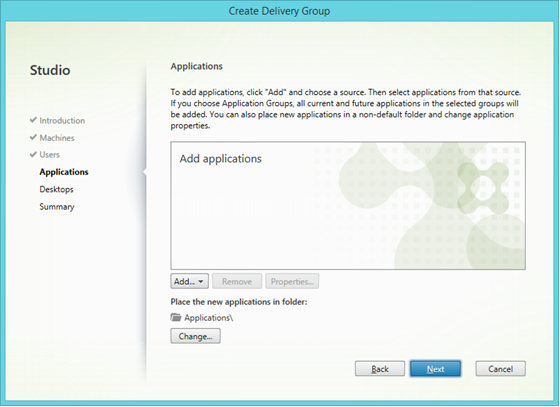
- Fra startmenuen…
Vælg ABBYY FineReader 14 fra listen. Hvis du ønsker, at brugere får adgang til samlede applikationer uden først at starte FineReader, så vælg disse applikationer. Klik på OK.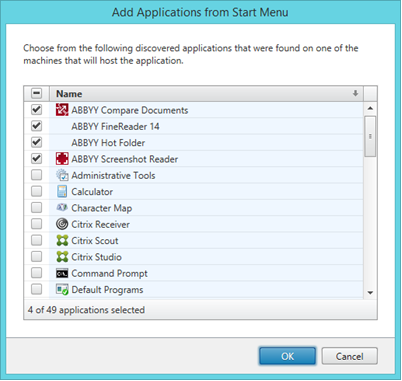
- Manuelt…
Hvis der findes flere applikationsmapper på de valgte servere, så vælg biblioteket med ABBYY FineReader 14 i Working directory-boksen. Under Path to the executable file skal du angive stien til FineReader.exe og derefter angive et applikationsnavn for brugere og et for administratorer. Klik på OK.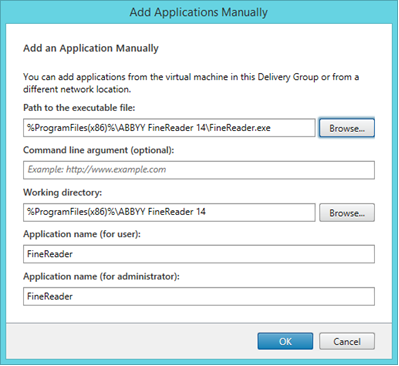
- Tilføj applikationer du ønsker skal stå i den samme Delivery Group som ABBYY FineReader 14 og klik på Next.
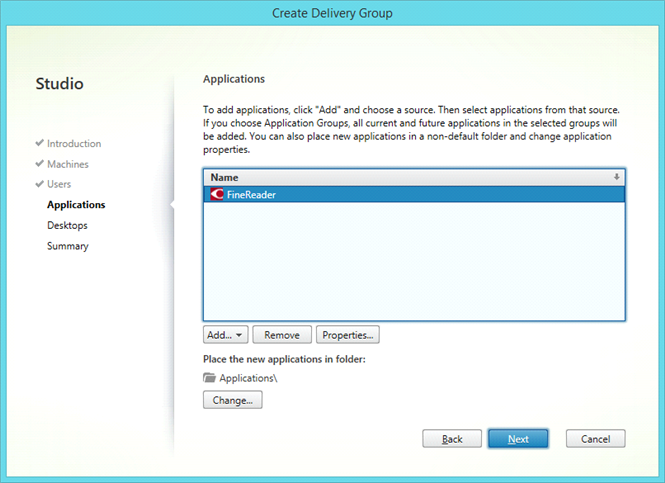
- Tilføj de skriveborde i Desktops-trinnet, der vil blive leveret af Delivery Group'en. Hvis du ikke ønsker at give adgang til skriveborde,, så spring dette trin over.
- På Summary-trinnet, specificer et navn til Delivery Group under Delivery Group name og en beskrivelse Delivery Group description, used as label in Receiver (optional) (Delivery Group description, der bruges som label i Receiver (valgfri)). Fuldfør oprettelsesprocessen for Delivery Group.
- Vælg den Delivery Group du lige har oprettet og klik på Edit Delivery Group. Vælg fanen StoreFront i dialogboksen der åbner, aktiver indstillingen Automatically, using the StoreFront servers selected below (Automatisk ved brug af StoreFront-serverne valgt nedenfor) og angiv StoreFront-serverne i Delivery Group'en.
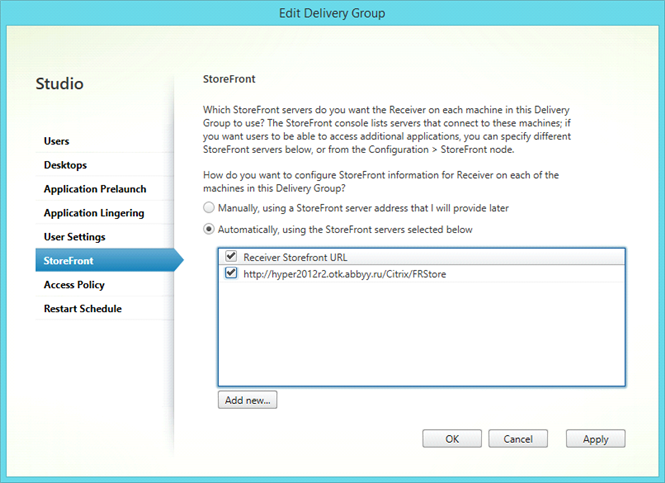
For at tilføje ABBYY FineReader 14 til en eksisterende Delivery Group:
- Vælg den Delivery Group som du ønsker at tilføje FineReader i, og klik på Add Applications.
- Tilføj ABBYY FineReader 14 på samme måde som beskrevet i trin 4 til en ny Delivery Group.
02.11.2018 16:19:14